 masalah biasa
masalah biasa
 Bagaimana untuk melumpuhkan pengalaman web yang diperibadikan dalam Edge Tips Microsoft
Bagaimana untuk melumpuhkan pengalaman web yang diperibadikan dalam Edge Tips Microsoft
Bagaimana untuk melumpuhkan pengalaman web yang diperibadikan dalam Edge Tips Microsoft
Microsoft Edge ialah pelayar web popular yang menawarkan pelbagai ciri untuk menyesuaikan pengalaman menyemak imbas anda. Walau bagaimanapun, sesetengah pengguna mungkin mendapati gesaan "Peribadikan pengalaman web anda" terlalu menyinggung perasaan. Pengguna diminta memberi kebenaran kepada Microsoft mengumpul data tentang aktiviti penyemakan imbas mereka untuk memberikan mereka pengesyoran dan pengiklanan yang diperibadikan.
Anda mungkin mahu melumpuhkan gesaan "Peribadikan pengalaman web anda" dalam Edge dan pilih Microsoft atas sebab lain. Oleh kerana Microsoft mengumpul banyak data tentang aktiviti penyemakan imbas anda, anda mungkin berasa bimbang tentang privasi anda. Anda mungkin tidak berminat dengan pengesyoran atau iklan yang diperibadikan, atau anda mungkin mengalami masalah prestasi dengan Microsoft Edge.
Jika anda mendapati diri anda dalam situasi ini, artikel ini adalah untuk anda. Berikut ialah langkah mudah untuk melumpuhkan gesaan pengalaman web yang diperibadikan dalam Microsoft Edge.
Cara untuk melumpuhkan pengalaman web yang diperibadikan dalam Edge Tips Microsoft
1 Buka penyemak imbas Edge
2 Masukkan ini dalam bar alamat dan tekan Enter: edge://flags/#edge-show -feature-recommendations.
3 Klik senarai juntai bawah dan pilih Lumpuhkan
4.
Bercakap tentang Edge, penyemak imbas diketahui mengumpulkan banyak data tentang aktiviti penyemakan imbas anda, termasuk tapak web yang anda lawati, istilah carian yang anda gunakan dan iklan yang anda klik. Data ini digunakan untuk memperibadikan pengalaman penyemakan imbas anda, memaparkan iklan yang disasarkan kepada anda dan meningkatkan prestasi Microsoft Edge—tetapi bagi sesetengah pengguna, kedalaman pengumpulan data masih membimbangkan.
Atas ialah kandungan terperinci Bagaimana untuk melumpuhkan pengalaman web yang diperibadikan dalam Edge Tips Microsoft. Untuk maklumat lanjut, sila ikut artikel berkaitan lain di laman web China PHP!

Alat AI Hot

Undresser.AI Undress
Apl berkuasa AI untuk mencipta foto bogel yang realistik

AI Clothes Remover
Alat AI dalam talian untuk mengeluarkan pakaian daripada foto.

Undress AI Tool
Gambar buka pakaian secara percuma

Clothoff.io
Penyingkiran pakaian AI

AI Hentai Generator
Menjana ai hentai secara percuma.

Artikel Panas

Alat panas

Notepad++7.3.1
Editor kod yang mudah digunakan dan percuma

SublimeText3 versi Cina
Versi Cina, sangat mudah digunakan

Hantar Studio 13.0.1
Persekitaran pembangunan bersepadu PHP yang berkuasa

Dreamweaver CS6
Alat pembangunan web visual

SublimeText3 versi Mac
Perisian penyuntingan kod peringkat Tuhan (SublimeText3)

Topik panas
 1378
1378
 52
52
 Apakah yang perlu saya lakukan jika Google Chrome menggesa bahawa kandungan tab ini dikongsi?
Mar 13, 2024 pm 05:00 PM
Apakah yang perlu saya lakukan jika Google Chrome menggesa bahawa kandungan tab ini dikongsi?
Mar 13, 2024 pm 05:00 PM
Apakah yang perlu saya lakukan jika Google Chrome menggesa bahawa kandungan tab ini dikongsi? Apabila kami menggunakan Google Chrome untuk membuka tab baharu, kadangkala kami menemui gesaan bahawa kandungan tab ini sedang dikongsi. Jadi, apakah yang sedang berlaku? Biarkan tapak ini menyediakan pengguna dengan pengenalan terperinci kepada masalah Google Chrome yang menggesa kandungan tab ini dikongsi. Google Chrome menggesa bahawa kandungan tab ini sedang dikongsi Penyelesaian: 1. Buka Google Chrome Anda boleh melihat tiga titik di sudut kanan atas pelayar "Sesuaikan dan kawal Google Chrome". ikon itu. 2. Selepas mengklik, tetingkap menu Google Chrome akan muncul di bawah, dan tetikus akan beralih ke "Lagi Alat"
 Tidak dapat membuka pilihan pemperibadian Win10
Jan 11, 2024 pm 04:06 PM
Tidak dapat membuka pilihan pemperibadian Win10
Jan 11, 2024 pm 04:06 PM
Ramai rakan telah mendapati bahawa selepas sistem win10 dikemas kini, tetapan peribadi tidak boleh dibuka. Ia terus menunjukkan bahawa fail itu tidak mempunyai program yang berkaitan dengannya. Sila pasang program untuk membuka "Run" , klik kanan untuk memadam keseluruhan ms-seeting dan anda boleh membukanya. Mari kita lihat butiran bersama-sama. Cara membuka pemperibadian dalam win10 1. Pertama, kami tekan "Win+R" untuk memanggil larian, klik dan masukkan "services.msc", dan kemudian tekan Enter untuk mengesahkan. 2. Kemudian kami klik untuk membuka "kemas kini tetingkap" dalam tetingkap pop timbul dan menetapkan jenis permulaan kepada "dilumpuhkan". 3. Kemudian kami meletakkan SoftwareDist dalam C:\Windows
 Gambar cantik berubah setiap hari! Panduan lengkap untuk memfokus pada tetapan desktop dan skrin kunci dalam Windows 11
Mar 25, 2024 am 09:01 AM
Gambar cantik berubah setiap hari! Panduan lengkap untuk memfokus pada tetapan desktop dan skrin kunci dalam Windows 11
Mar 25, 2024 am 09:01 AM
Ciri Spotlight Windows 11 mengemas kini kertas dinding desktop, tema dan skrin kunci anda secara automatik, memberikan anda pilihan gambar landskap, bandar, haiwan dan banyak lagi yang cantik setiap hari. Imej ini semuanya diperoleh daripada carian Bing, yang bukan sahaja menjadikan pengalaman pengguna lebih diperibadikan, tetapi juga kadangkala memaparkan cadangan dan petua praktikal pada skrin kunci, membawa kejutan dan bantuan tambahan kepada pengguna. Kaedah 1 untuk menggunakan Windows 11 Focus Desktop: Tetapkan Windows Focus Desktop Wallpaper 1 Tekan kekunci pintasan Windows+I untuk membuka "Tetapan" dan pilih "Pemperibadian" > "Latar Belakang". 2 Dalam senarai juntai bawah "Peribadikan latar belakang", pilih pilihan "Fokus Windows". Pilih Kertas Dinding Spotlight Windows
 Cuba nada dering dan nada teks baharu: Alami makluman bunyi terkini pada iPhone dalam iOS 17
Oct 12, 2023 pm 11:41 PM
Cuba nada dering dan nada teks baharu: Alami makluman bunyi terkini pada iPhone dalam iOS 17
Oct 12, 2023 pm 11:41 PM
Dalam iOS 17, Apple telah merombak keseluruhan pilihan nada dering dan nada teksnya, menawarkan lebih daripada 20 bunyi baharu yang boleh digunakan untuk panggilan, mesej teks, penggera dan banyak lagi. Begini cara untuk melihat mereka. Banyak nada dering baharu lebih panjang dan berbunyi lebih moden daripada nada dering lama. Ia termasuk arpeggio, patah, kanopi, kabin, kicauan, subuh, berlepas, dolop, perjalanan, cerek, merkuri, galaksi, quad, jejari, pemulung, anak benih, tempat berteduh, taburan, langkah, masa cerita , goda, senget, terbentang dan lembah. Refleksi kekal sebagai pilihan nada dering lalai. Terdapat juga 10+ nada teks baharu yang tersedia untuk mesej teks masuk, mel suara, makluman mel masuk, makluman peringatan dan banyak lagi. Untuk mengakses nada dering dan nada teks baharu, pertama sekali, pastikan iPhone anda
 Cara mengendalikan gesaan checksum input pengguna dalam Vue
Oct 15, 2023 am 10:10 AM
Cara mengendalikan gesaan checksum input pengguna dalam Vue
Oct 15, 2023 am 10:10 AM
Cara mengendalikan pengesahan dan gesaan input pengguna dalam Vue Mengendalikan pengesahan dan gesaan input pengguna dalam Vue ialah keperluan biasa dalam pembangunan bahagian hadapan. Artikel ini akan memperkenalkan beberapa teknik biasa dan contoh kod khusus untuk membantu pembangun mengendalikan pengesahan dan gesaan input pengguna dengan lebih baik. Pengesahan menggunakan sifat yang dikira Dalam Vue, anda boleh menggunakan sifat yang dikira untuk memantau dan mengesahkan input pengguna. Anda boleh menentukan atribut yang dikira untuk mewakili nilai yang dimasukkan oleh pengguna dan melaksanakan logik pengesahan dalam atribut yang dikira. Berikut ialah contoh: data(){
 Alat penyahkompilasi Java yang disyorkan: lima alat paling popular yang membawa pengalaman terbaik
Dec 26, 2023 am 09:00 AM
Alat penyahkompilasi Java yang disyorkan: lima alat paling popular yang membawa pengalaman terbaik
Dec 26, 2023 am 09:00 AM
Pengalaman penyahkompilasi muktamad: Mengesyorkan lima alat penyahkompilasi Java yang paling popular Pengenalan: Dengan perkembangan teknologi, keselamatan perisian dan perlindungan harta intelek menjadi semakin penting, dan teknologi penyahkompilasi merupakan cara yang penting. Artikel ini akan memperkenalkan lima alat penyahkompilasi Java yang paling popular, membolehkan anda mengalami pengalaman penyahkompilasi muktamad. 1. JD-GUI JD-GUI ialah alat penyahkompilasi Java sumber terbuka, yang dicirikan oleh operasi mudah dan antara muka yang mesra. Melalui JD-GUI, anda boleh membalikkan fail kelas Java
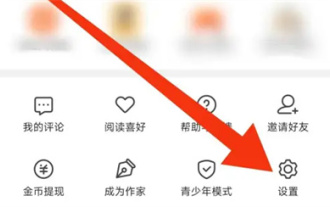 Novel Tujuh Kucing Bagaimana Memperibadikan Buku
Mar 02, 2024 am 10:40 AM
Novel Tujuh Kucing Bagaimana Memperibadikan Buku
Mar 02, 2024 am 10:40 AM
Semasa proses menggunakan Novel Mao Mao, perisian akan mengesyorkan beberapa buku yang menarik kepada kami Bagaimana untuk menyediakan cadangan buku yang diperibadikan? Yang berikut akan memperkenalkan anda kepada kaedah operasi khusus. Selepas membuka aplikasi "Novel Percuma Tujuh Kucing" pada telefon anda, cari pilihan "Saya" di penjuru kanan sebelah bawah halaman dan cari fungsi "Tetapan" di bahagian bawah halaman. Klik untuk membuka pilihan "Tetapan". 2. Selepas datang ke halaman tetapan, terdapat "Tetapan Privasi". Apabila anda melihatnya, klik padanya untuk masuk. 3. Seterusnya, cari "Personalized Book Recommendations" pada halaman tetapan privasi Terdapat butang suis yang dipaparkan di belakangnya. Klik slider padanya untuk menetapkannya kepada keadaan berwarna untuk menghidupkan fungsi tersebut keutamaan untuk mengesyorkan buku yang mungkin menarik.
 Apl Baidu Tieba menggesa bahawa operasi itu terlalu kerap, apa masalahnya?
Apr 01, 2024 pm 05:06 PM
Apl Baidu Tieba menggesa bahawa operasi itu terlalu kerap, apa masalahnya?
Apr 01, 2024 pm 05:06 PM
Apl Baidu Tieba menggesa bahawa operasi adalah terlalu kerap Gesaan ini biasanya untuk mengekalkan operasi biasa dan pengalaman pengguna platform untuk mengelakkan spam skrin berniat jahat, spam pengiklanan dan tingkah laku lain yang tidak sesuai, anda boleh membaca tutorial yang dikongsi oleh editor. Apl Baidu Tieba menggesa bahawa operasi itu terlalu kerap Berkongsi cara menanganinya 1. Apabila sistem menggesa [Operasi terlalu kerap], kami perlu menunggu seketika, anda boleh melakukan sesuatu yang lain dahulu. Secara amnya, selepas menunggu seketika, mesej gesaan ini akan Ia akan hilang secara automatik dan kita boleh menggunakannya seperti biasa. 2. Jika selepas menunggu lama, ia masih memaparkan [Operation Too Frequent], kita boleh cuba pergi ke Tieba Emergency Bar, Tieba Feedback Bar dan Tieba rasmi yang lain, pos untuk melaporkan fenomena ini dan minta kakitangan rasmi menyelesaikannya. 3.


